以前はバージョンアップごとに毎回英語表記状態から日本語に変更する必要があったが、バージョンアップ後に表示されるタブで言語選択ができます。
DaVinci Resolveを最初にインストールするときにも言語が選べるようになっています。
インストール後
新規インストールまたは大きめのバージョンアップインストール後にDaVinci Resolveを起動して表示されるタブ内の右上で言語選択ができます。
これはバージョンアップごとに出るのかな?(19.0にアップデートの時に出る、19.02の時には出なかった)まあ、以前より簡単になってよかった。
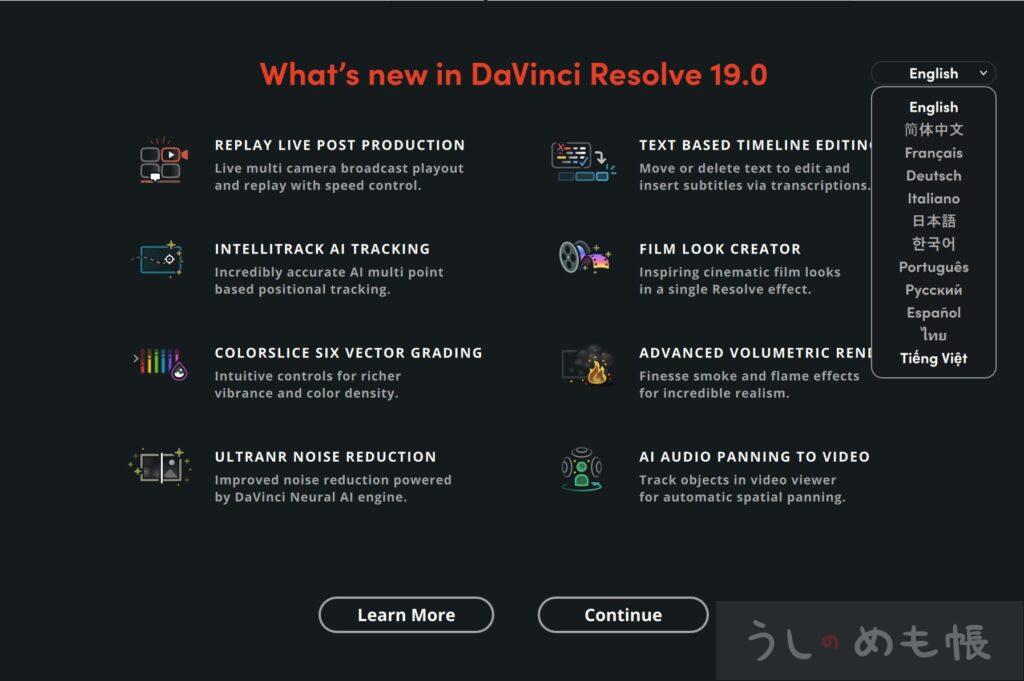
英語表示になっている状態で日本語表記に変更する方法
①DaVinci Resolveを立ち上げます。
②プロジェクトを開きます
③左上の項目「DaVinci Resolve」をクリックしてドロップダウン4行目(だと思う)の「preference」を選択
④設定パネルが開くので、上の真ん中「System」と「User」があるので「User」を選択
⑤Language がEnglishになっているのでクリック、ドロップダウンメニューから「日本語」を選択
⑥設定パネル右下の「Save」をクリック、確認が出るので「OK」を押す
⑦DaVinci Resolveをいったん閉じる
⑧再度起動すると日本語になります。

